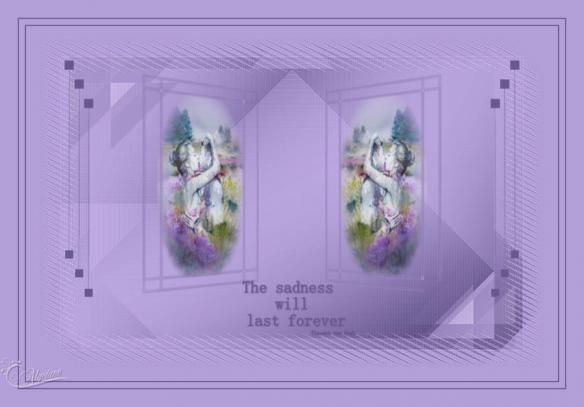Merci Etelka de me donner en exclusivité l’autorisation de traduire vos tutoriels
Son site ICI

Le tutoriel original ICI
Le tutoriel est écrit avec PSP X2
La traduction avec PSP X ET X5, réalisable dans d'autres versions

Placer le wordArt et esdeco dans votre dossier pinceau
ou exporter les plus tard
Filtres utilisés : Medhi/Lab – It@lian Editors/Fantasma – Simple/Blintz
Andrew’s 51/Straight Lines – BKG Designer sf10 1 /Cruncher
Andromeda/Perspective - Effets de PSP

Couleurs utilisées : AVP #E1C6BF – ARP #904E5C
1- Mettre les couleurs dans votre palette
Ouvrir une image transparente de 900 x 600 px
Effets – Modules externes – Medhi/Wavy Lab
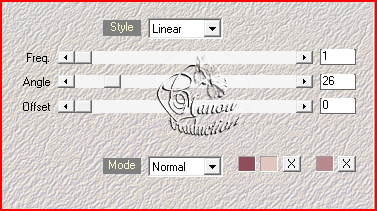
Puis
Andrews Filters 51/ Straight Lines 234 par défaut
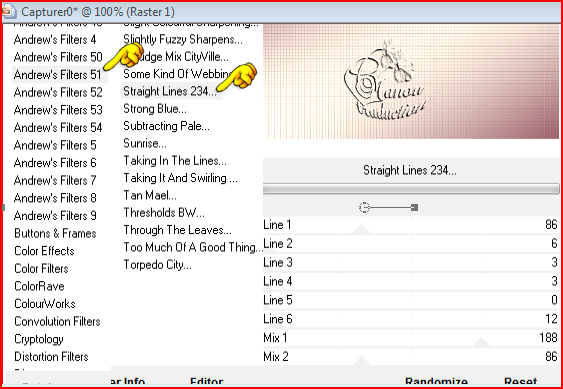
Réglage - Netteté- Netteté
Puis
Simple/ Blintz
Dupliquer le calque
Image – Redimensionner à 76% - Tous les calques non coché
2- Sélections – Charger/Enregistrer une sélection - A partir du disque
Charger la sélection 00013cb2
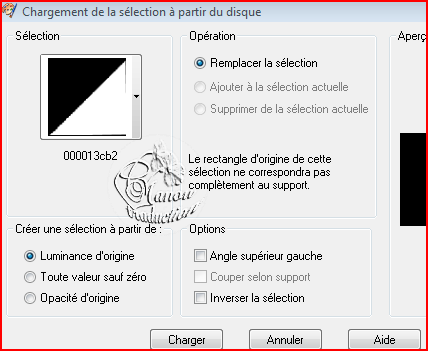
Transformer la sélection en calque
Quitter la sélection
Modules externres – Andrews filters comme à l’étape 1
Puis
&<BKG Designer sf10.&/Cruncher par défaut (20/20)
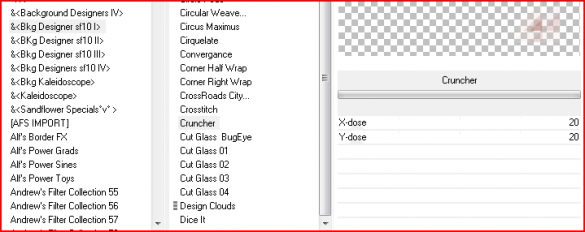
Dupliquer le calque
Image – Miroir puis Renverser
Fusionner avec le calque en dessous
Effets- Effets 3D – Ombre portée = 1/1/33/3/# ARP
Fusionner les calques visibles
3- Nouveau calque raster – Verser la couleur AVP
Ouvrir le masque dans votre logiciel
Calque – Nouveau calque de masque – A partir d’une image
Charger es137 mask

Fusionner le groupe
Netteté- Netteté
4- Sélection – Charger la sélection 000013CB à partir du disque
Sélection – Modifier – Sélectionner les bordures
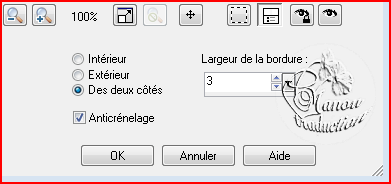
Répéter sélectionner les bordures
Nouveau calque raster – Verser la couleur AVP
Quitter la sélection
Modules Externes – It@lian Editors- Effetto Fantasma
Tout à 10
Fusionner avec le calque en dessous
Netteté- Netteté
5- Rester sur le calque du cadre
Avec la baguette magique Tolérance et Progressivité à 0
Sélectionner l’intérieur du cadre
Nouveau calque raster
Copier le tube personnage et coller dans la sélection
(ne pas oublier d’effacer la signature)
Quitter la sélection – Agencer vers le bas
Fusionner le cadre et le personnage
Modules externes – Androméda
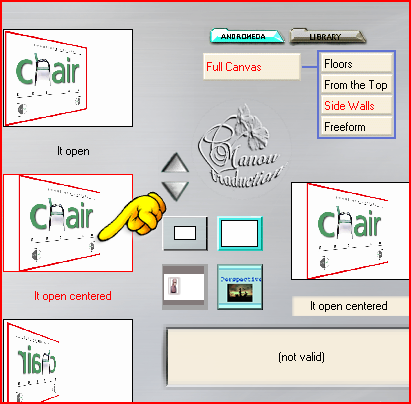
Dupliquer le calque
Image – Miroir
6- Exporter le wordArt dans les pinceaux si vous ne l’avez pas mis
dans le dossier adéquat de votre PSP
Ouvrir l’outil pinceau – Taille 240 – autres paramètres inchangés

Nouveau calque raster
Appliquer avec la couleur ARP
Placer sous les cadres (voir image finale)
Ombre portée = 1/1/70/3/ARP
7- Nouveau calque raster
Outil pinceau
Esdeco taille 456 – Appliquer avec la couleur ARP
Placer comme sur l’image finale
Dupliquer le calque – Image – Miroir
Fusionner avec le calque en dessous
Netteté- Netteté
8- Fusionner tout
Image – Ajouter des bordures – Symétrique coché
2 px ARP – 10 px AVP - 2 px ARP - 30 px AVP
Image – Redimensionner à 900 px de large – Tous les calques coché
Netteté – Netteté
9- Signer – Fusionner tous/Aplatir – Enregistrer en jpg
Je remercie Alyciane qui a testé ma traduction
sa version